Como editar uma página protegida por senha no WordPress
Publicados: 2022-06-02Você está procurando uma maneira rápida e fácil de editar uma página protegida por senha no WordPress?
Personalizar suas páginas bloqueadas mantém sua marca consistente. Também se torna super fácil promover outras páginas e sites. Mas editar uma página protegida por senha não é fácil, a menos que você consiga um desenvolvedor WordPress a bordo.
Este artigo é perfeito para você se você não for um programador e precisar de uma maneira de editar páginas protegidas por senha no WordPress sem nenhum código. Não é tão difícil e qualquer um pode fazê-lo em menos de 10 minutos.
Vamos começar.
Por que você deve editar páginas protegidas por senha no WordPress?
A aparência padrão de uma página protegida por senha do WordPress é muito básica e simples. Provavelmente, ele não se encaixará no restante do seu site. Para muitos temas, uma página protegida por senha tem apenas um formulário de login como este:
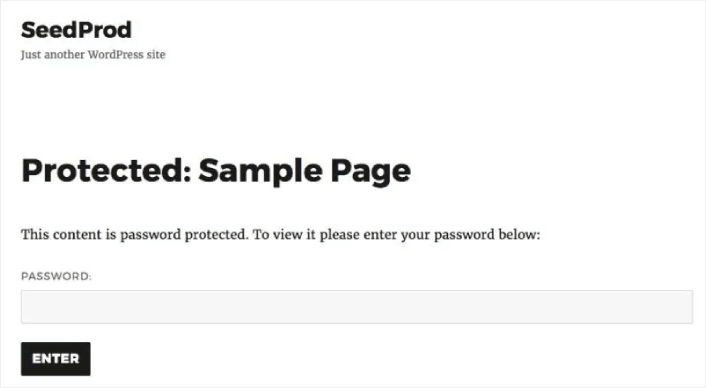
Se você editar páginas protegidas no WordPress, poderá melhorar seu design usando:
- O logotipo da sua marca para aumentar a confiança e manter seu design consistente em todo o site
- Uma mensagem personalizada de boas-vindas aos usuários, mostrando como acessar seu conteúdo protegido
- Botões de mídia social para que os usuários sigam seus canais sociais
- Formulários de contato para os usuários entrarem em contato se tiverem problemas
- Links para outras páginas do seu site para promover seus produtos e serviços
Aqui está uma rápida olhada no tipo de página protegida que você pode criar facilmente com alguma personalização:

Se você precisar de mais inspiração de design, confira este artigo sobre exemplos de páginas em breve.
Como editar a página protegida por senha do WordPress
Agora que entendemos por que você deve editar páginas protegidas por senha no WordPress, vamos ver como você pode fazer isso. Vamos mostrar algumas maneiras muito simples de personalizar suas páginas protegidas sem precisar contratar um desenvolvedor.
Claro, isso significa que vamos usar alguns plugins do WordPress. Dessa forma, você pode editar suas páginas protegidas, independentemente do tema que estiver usando. Vamos verificar esses plugins e métodos.
Método nº 1: Como editar páginas protegidas por senha com o SeedProd
Para o nosso primeiro método, usaremos um construtor de página de destino para editar páginas protegidas do WordPress. Recomendamos o uso do SeedProd.
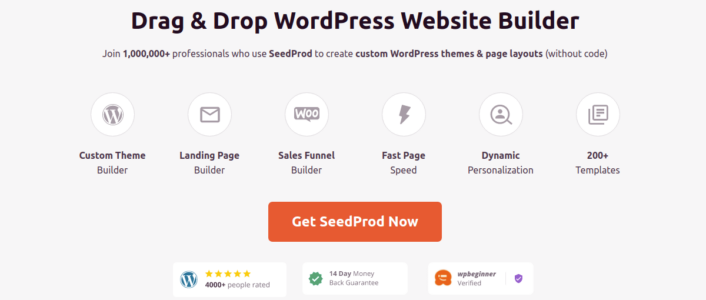
O SeedProd é um construtor visual de landing pages que ajuda você a criar landing pages que convertem muito bem. É um dos melhores construtores de landing pages do mundo que funciona com qualquer site WordPress.
Você obtém um construtor de página de destino visual de arrastar e soltar com o SeedProd. O construtor visual ajuda você a criar designs personalizados sem precisar codificar. E você pode usá-lo para criar páginas personalizadas protegidas por senha no WordPress.
Etapa 1: crie uma página em breve
O SeedProd vem com modelos incríveis para criar páginas em breve. Comece instalando e ativando o plugin SeedProd:
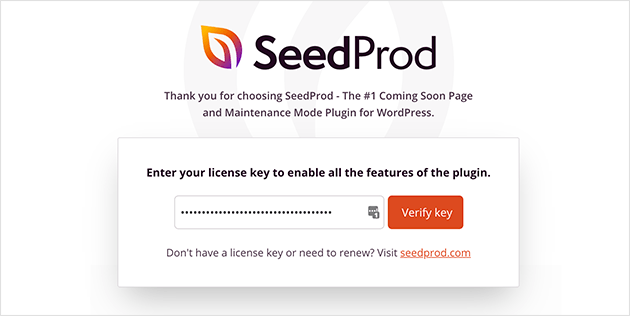
Em seguida, clique em SeedProd no painel do WordPress e crie uma página em breve:
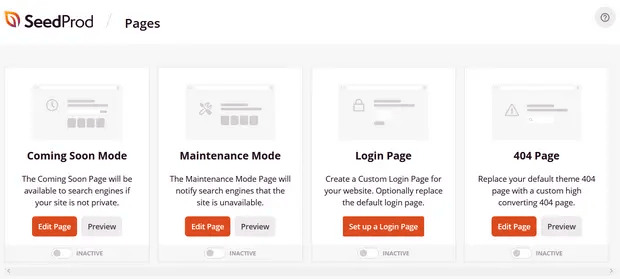
Etapa 2: escolha um modelo de página em breve
Como dissemos, você recebe muitos modelos de página em breve no SeedProd. Vá em frente, escolha um:
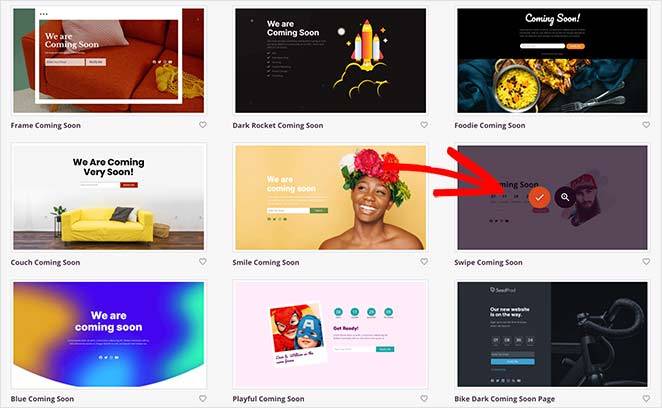
Seu modelo de página em breve aparecerá agora no construtor de páginas SeedProd. Em seguida, você personalizará a página para se adequar à sua marca usando elementos de design de arrastar e soltar.
Etapa 3: personalize o conteúdo da sua página protegida
O construtor de páginas do SeedProd vem com vários blocos de conteúdo. Mesmo que você nunca tenha usado um construtor de páginas antes, você achará super fácil de usar. Basta arrastar e soltar diferentes elementos de design da barra lateral:
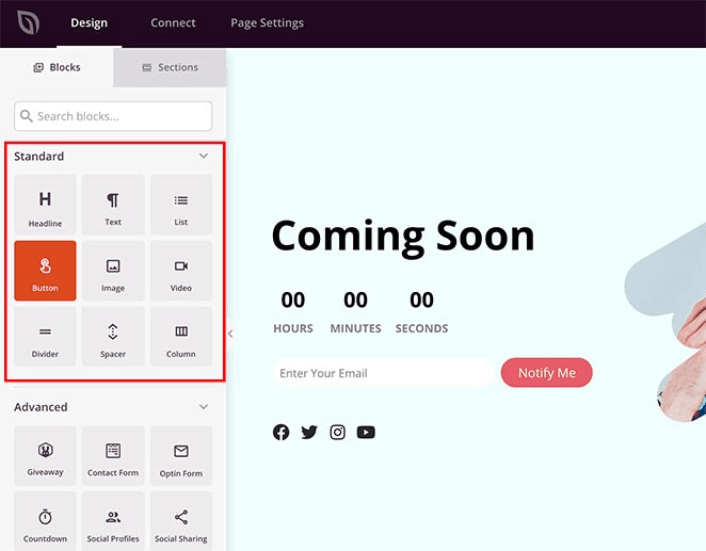
Você pode usar esses blocos para criar páginas de destino super interativas com:
- Brindes do RafflePress para farmar engajamento em seu site antes do lançamento
- Formulários de contato para coletar leads em seu site
- Temporizadores de contagem regressiva para aumentar o FOMO e o hype em torno do seu lançamento
- Botões sociais para obter alguns compartilhamentos de mídia social
E muito mais! Divirta-se com sua página de destino e, quando estiver satisfeito com a aparência da página, você poderá adicionar um código de acesso para protegê-la com senha. Use o shortcode seed_bypass_form para proteger sua página com senha.
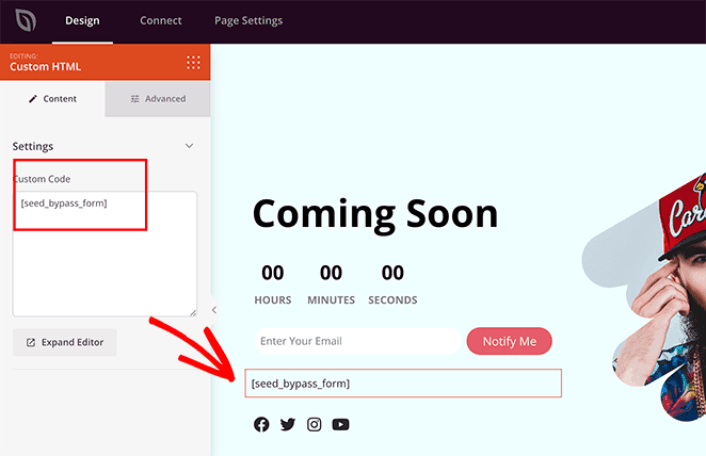
Você pode usar o bloco Shortcode ou o bloco HTML personalizado no SeedProd para inserir o shortcode.
Passo #4: Publique sua página protegida por senha do WordPress
Quando terminar de editar sua página protegida por senha do WordPress, vá em frente e publique-a clicando em Salvar » Publicar :
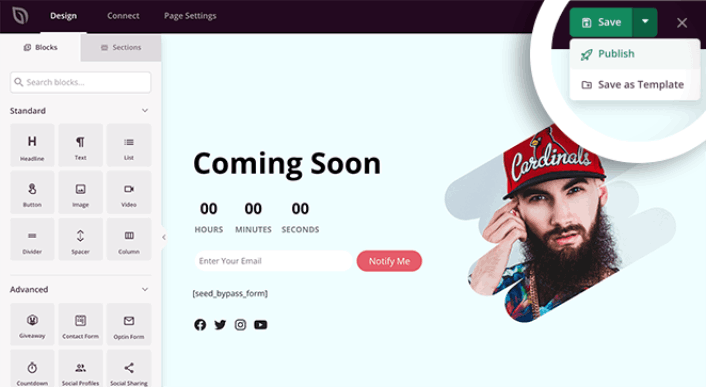
Para tornar sua página ativa, volte para o SeedProd em seu painel do WordPress. Na seção Modo Coming Soon , alterne a alternância Inativa para Ativa :
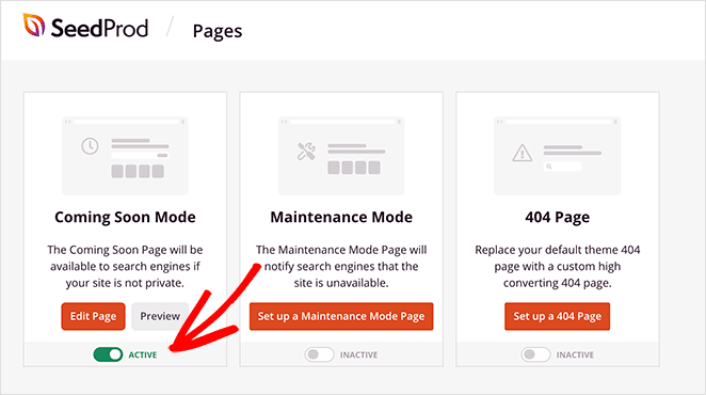
Sua página personalizada protegida por senha já está ativa! É assim que deve ser para seus visitantes:

Se você quiser editar esta página ainda mais, basta voltar ao SeedProd no painel do WordPress e clicar em Editar para começar a editar a página novamente.

Método nº 2: Como editar páginas de formulário protegidas com WPForms
Você também pode editar páginas de formulário protegidas por senha no WordPress. Qualquer pessoa que queira acessar esse formulário precisará de uma senha primeiro.
A maneira mais fácil é criar um formulário protegido no WordPress usando WPForms com o complemento Form Locker. Em seguida, você pode personalizar a página que contém seu formulário com o complemento Páginas de formulário.
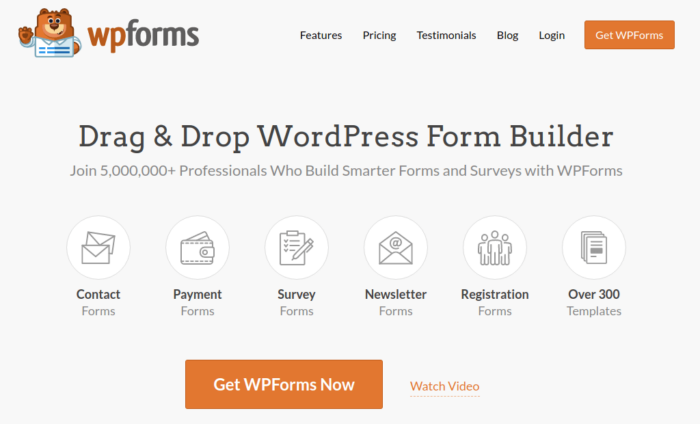
WPForms é o construtor de formulários WordPress de arrastar e soltar mais poderoso. É super fácil criar um formulário totalmente personalizado para o seu site WordPress em poucos minutos usando o plugin.
Se você seguir as etapas deste método, poderá criar um formulário assim para seus visitantes:

Passo #1: Crie um novo formulário WordPress
Primeiro, confira este artigo para criar um formulário protegido por senha usando WPForms. Certifique-se de ter ativado o addon Form Pages. Vá até WPForms » Addons e ative o addon Form Pages :
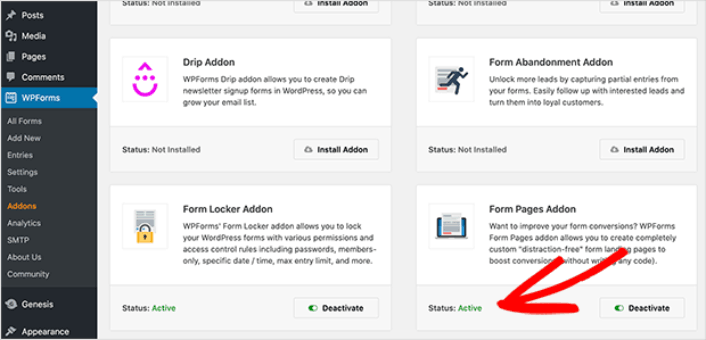
Passo #2: Habilite as páginas de formulário no seu site WordPress
Vá para WPForms » Todos os formulários e clique em Editar no formulário que você criou na etapa anterior.
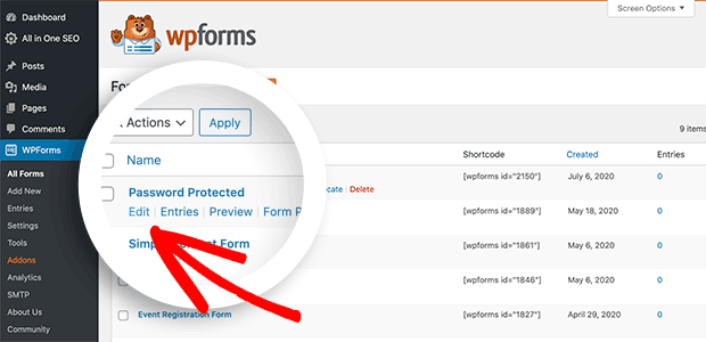
Em seguida, clique na guia Configurações e escolha a opção Páginas de formulário . Ative as páginas de formulário clicando na caixa de seleção Enable Form Pages Mode :
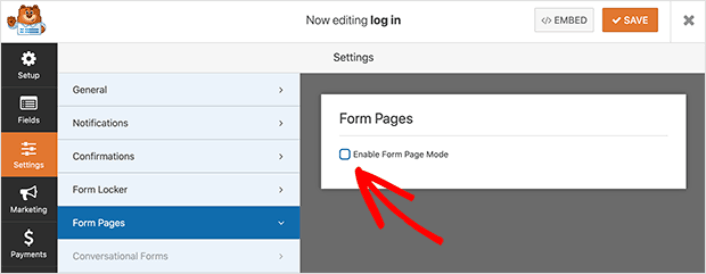
Etapa 3: publique sua página de formulário
O WPForms vem com um construtor de formulários de arrastar e soltar entre vários outros recursos épicos. Assim, você pode personalizar seu formulário e página de formulário da mesma maneira que faria com uma página de destino. Quando estiver satisfeito com a aparência do seu formulário, pressione o botão Salvar .
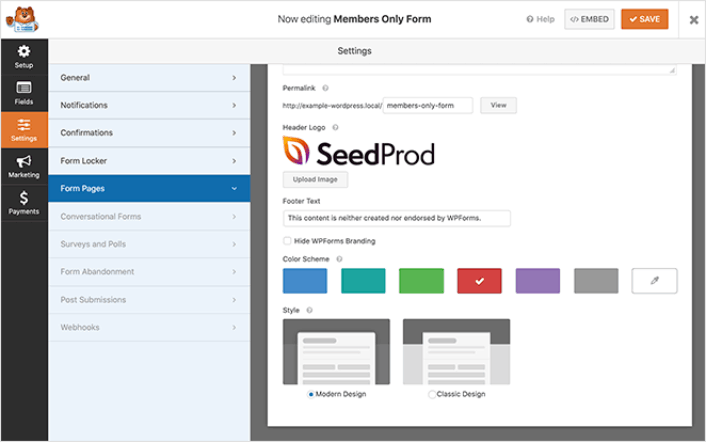
A página de formulário tem seu próprio URL. Assim, depois de salvar, a página fica ativa no seu site. Se você seguiu as etapas corretamente, seus visitantes poderão ver uma página de formulário como esta:

Confira a página do formulário em uma janela anônima do navegador para ver o que seus visitantes verão na página.
Método nº 3: Como editar páginas de formulário protegidas no SeedProd
Outra maneira muito legal de editar páginas de formulário protegidas por senha no WordPress é usar WPForms e SeedProd ao mesmo tempo. Você pode redigir um formulário protegido por senha no WPForms. Em seguida, você pode usar o SeedProd para editar a página de formulário protegida.
É assim que deve ficar se você seguir as etapas corretamente.

Criar uma página como esta é bastante simples. Você precisa criar uma página de formulário protegida por senha usando WPForms. Em seguida, crie a página em breve no SeedProd. Ambos, já vimos nas seções anteriores.
Feito isso, vá para o construtor SeedProd e clique na guia Configurações da página na parte superior da tela e clique na seção Controles de acesso .
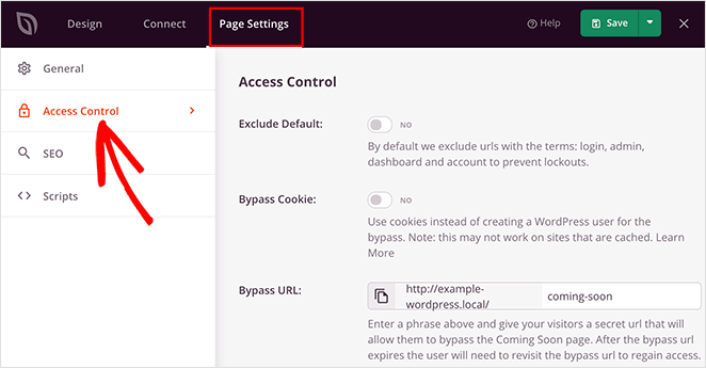
É aqui que você pode restringir o acesso a determinadas páginas e postagens únicas em seu site. Incluir/Excluir URLs , clique na opção Incluir URLs e cole o URL da sua página de formulário protegida.
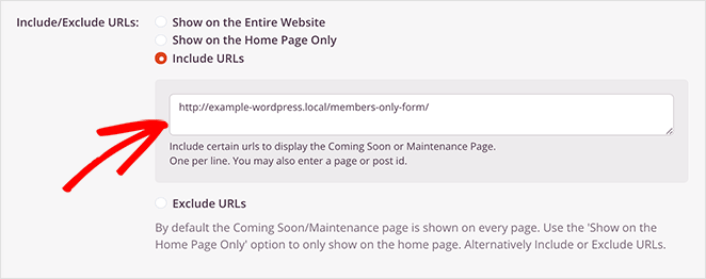
Em seguida, volte para a guia Design . Aqui, você desejará arrastar e soltar o bloco Formulário de contato na visualização da página ao vivo.
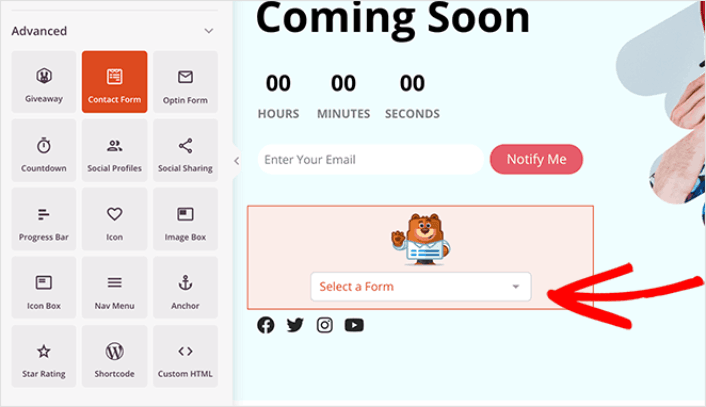
Agora, clique no bloco e escolha seu formulário protegido por senha no menu suspenso.
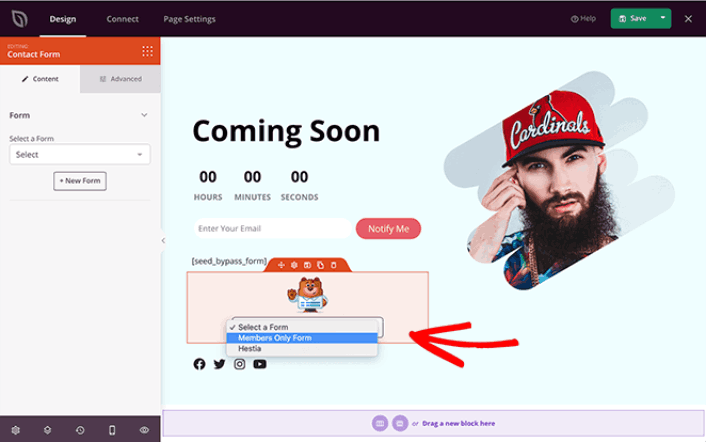
E você está feito. Se você seguir as instruções corretamente, poderá ver isso na página do formulário protegido por senha:

Agora que você sabe como editar páginas protegidas por senha no WordPress
Agora que você sabe como editar páginas protegidas por senha no WordPress, é hora de trabalhar em seu tráfego, engajamento e vendas. Você deve tentar usar notificações push em seu site. As notificações push são uma ótima ferramenta de marketing que pode ajudá-lo a expandir seus negócios.
Dê uma olhada nestes recursos épicos e você saberá o que queremos dizer:
- 7 estratégias inteligentes para aumentar o envolvimento do cliente
- As notificações push são eficazes? 7 estatísticas + 3 dicas de especialistas
- Como configurar notificações push de carrinho abandonado (tutorial fácil)
Recomendamos usar o PushEngage para criar suas campanhas de notificação por push. PushEngage é o software de notificação por push nº 1 do mundo. Então, se você ainda não o fez, comece a usar o PushEngage hoje mesmo!
